更新された4月2024:エラーメッセージの表示を停止し、最適化ツールを使用してシステムの速度を低下させます。 今すぐ入手 このリンク
- ダウンロードしてインストール こちらの修理ツール。
- コンピュータをスキャンしてみましょう。
- その後、ツールは あなたのコンピューターを修理する.
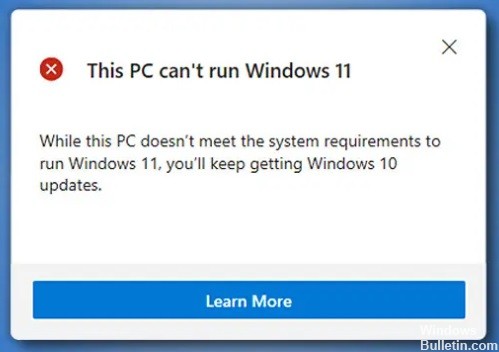
Windows 11は、Microsoftにとって10年近くぶりの新しいオペレーティングシステムです。 Windows XNUMXの後継として、ユーザーインターフェイスに根本的な変更を加え、最新のハイブリッド作業環境をサポートしてユーザーの生産性を向上させる多くの革新的な機能を提供します。
更新に関しては、WindowsUpdateはWindows11の更新メカニズムを最適化し、累積更新パッケージはWindows 40よりも10%小さくなります。Microsoftはまた、Windows10ユーザーに無料の更新を提供することを約束します。
ただし、すべてのWindows10コンピューターがアップグレードの対象となるわけではありません。Windows11の最小システム要件を満たしている必要があります。満たしていない場合、インストール中に「このPCはWindows11を実行できません」というメッセージが表示されます。
このPCでWindows11を実行できないのはなぜですか?
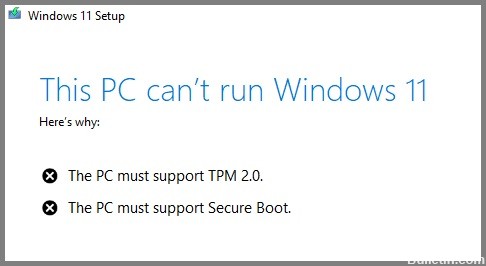
- ハードウェア仕様が満たされていません: Windows11のハードウェア仕様はWindows10に匹敵しますが、古いシステムではランタイムの問題が発生する可能性があります(特にメモリが制限されているシステム)。
- レガシーブートはUEFIよりも優先されます。 現在のWindows10インストールがUEFIではなくレガシーブートモードを使用するように構成されている場合(システムでサポートされている場合でも)、このエラーメッセージが表示される可能性があります。
- TMP 2.0はサポートされていないか、無効になっています。 TPM 2.0は業界標準になり、古いマザーボードを使用していない限り、コンピュータはTPM2.0をサポートする必要があります。 システムでTMP2.0がサポートされているかどうかを確認し、BIOSまたはUEFI設定でTrusted Platform XNUMXを有効にして、エラーが再発しないようにします。
- セキュアブートはサポートされていないか、無効になっています。 セキュアブートは、過去XNUMX年間にリリースされたマザーボードの大部分でサポートされていますが、このセキュリティ機能はBIOSまたはUEFI設定で無効になっている可能性があります。
このPCでWindows11を起動できないという問題を解決するにはどうすればよいですか?
2024 年 XNUMX 月の更新:
ファイルの損失やマルウェアからの保護など、このツールを使用してPCの問題を防ぐことができるようになりました。 さらに、最大のパフォーマンスを得るためにコンピューターを最適化するための優れた方法です。 このプログラムは、Windowsシステムで発生する可能性のある一般的なエラーを簡単に修正します。完璧なソリューションが手元にある場合は、何時間ものトラブルシューティングを行う必要はありません。
- ステップ1: PC Repair&Optimizer Toolをダウンロード (Windows 10、8、7、XP、Vista - マイクロソフトゴールド認定)。
- ステップ2:“スキャンの開始PCの問題の原因である可能性があるWindowsレジストリ問題を見つけるため。
- ステップ3:“全て直すすべての問題を解決します。
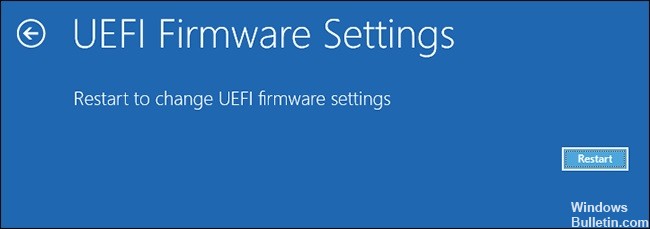
TPM2.0とWindows11の安全な起動を許可する
- コンピュータのデスクトップの[スタート]ボタンをクリックしてから、[設定]アイコンをクリックします。
- [更新とセキュリティ]を選択します。
- [更新とセキュリティ]ユーザーインターフェイスで、左側のメニューの[復元]オプションをクリックし、[今すぐ再起動]を選択してコンピューターを再起動します。
- 再起動後、[トラブルシューティング]->[詳細設定]をクリックします。
- [UEFIファームウェア設定]を選択します。
- [再起動]をクリックしてコンピューターを再起動し、UEFIファームウェア設定インターフェイスを表示します。
- UEFIファームウェア設定にアクセスしたら、[クラシック]オプションをクリックできます。
- [デバイス]をクリックしてから、[インテルプラットフォームトラストテクノロジー(PPT)]をダブルクリックします。
- 次に、[有効]ボタンをクリックします。
- BIOSオプションをクリックして、CSMサポートのステータスを確認できます。
- 有効になっている場合は、ダブルクリックして[無効]オプションを選択できます。
- マウスを下にドラッグすると、[セキュリティで保護されたブート]オプションが表示されます。
- それをダブルクリックして、ステータスを[有効]に変更します。
- 上部のナビゲーションバーにある[保存して終了]オプションをクリックします。
- 次に、[設定の保存と終了]オプションをダブルクリックします。
- 最後に、[はい]をクリックして変更を保存し、コンピューターを再起動します。
TPMプロンプトをバイパスする
- 公式のWindows11フロッピーディスクイメージのWebサイトにアクセスし、Windows11を選択します。
- 次に、[ダウンロード]ボタンをクリックします。
- 製品の言語を選択し、[確認]ボタンをクリックします。
- 次に、[ダウンロード]をクリックしてISOイメージファイルをダウンロードします。
- ISOファイルを右クリックし、[マウント]を選択して、Windows11ディスクイメージファイルをコンピューターにマウントします。
- フォルダに移動し、インストールアプリケーションを見つけて右クリックし、[開く]オプションを選択します。
- 確認を求められたら、[はい]をクリックして続行します。
- [Windows 11セットアップ]ウィンドウで、[インストーラーが更新プログラムをダウンロードする方法を変更する]をクリックします。
- [今すぐしない]を選択して、この手順を押し続けます。
- 該当するメモとライセンス条項に同意します。
- インストールするWindows11のバージョンを確認し、[インストール]をクリックします。
- インストールプロセスが開始され、コンピュータが数回再起動します。
専門家のヒント: この修復ツールはリポジトリをスキャンし、これらの方法のいずれも機能しなかった場合、破損したファイルまたは欠落しているファイルを置き換えます。 問題がシステムの破損に起因するほとんどの場合にうまく機能します。 このツールは、パフォーマンスを最大化するためにシステムも最適化します。 それはによってダウンロードすることができます ここをクリック
よくある質問
コンピューターでWindows11を実行できないのはなぜですか?
すべてのWindows10PCがアップグレードに適しているわけではありません。Windows11の最小システム要件を満たしている必要があります。満たしていない場合、インストール中に「このPCはWindows11を実行できません」というエラーメッセージが表示される場合があります。
PCでWindows11が実行されないのはなぜですか?
Windows11のハードウェア仕様はWindows10と似ていますが、古いシステム(特にメモリが少ないシステム)では問題が発生する可能性があります。 現在のWindows10インストールがUEFIではなくレガシーブートモードを使用するように設定されている場合にも、このエラーメッセージが表示される場合があります(システムでサポートされている場合でも)。
Windows 11のシステム要件は何ですか?
- 1 GHz 64ビットプロセッサ(32ビットはサポートされなくなりました)
- RAMの4GB
- メモリの64GB
- UEFI(Unified Extensible Firmware Interface)のサポート
- セキュアブート互換マシン
- トラステッドプラットフォームモジュール(TPM)2.0のサポート


